Podręcznik użytkownika Keynote na iPhone’a
- Witaj
- Nowości
-
- Pierwsze kroki w aplikacji Keynote
- Wprowadzenie do obrazków, wykresów i innych obiektów
- Tworzenie prezentacji
- Wybieranie sposobu nawigacji w prezentacji
- Otwieranie prezentacji
- Zachowywanie i nadawanie nazwy prezentacji
- Znajdowanie prezentacji
- Drukowanie prezentacji
- Kopiowanie tekstu i obiektów między aplikacjami
- Podstawowe gesty na ekranie dotykowym
- Tworzenie prezentacji przy użyciu VoiceOver
-
- Dodawanie lub usuwanie slajdów
- Dodawanie i wyświetlanie notatek prezentera
- Zmienianie wymiarów slajdu
- Zmienianie tła slajdu
- Dodawanie ramki wokół slajdu
- Pokazywanie lub ukrywanie tekstu zastępczego
- Pokazywanie i ukrywanie numerów slajdów
- Zastosowanie szablonu slajdu
- Dodawanie i edycja makiet slajdów
- Zmienianie motywu
-
- Zmienianie przezroczystości obiektu
- Wypełnianie kształtów i pól tekstowych kolorem lub obrazkiem
- Dodawanie obrysu obiektu
- Dodawanie podpisu lub tytułu
- Dodawanie odbicia lub cienia
- Używanie stylów obiektu
- Zmienianie wielkości, obracanie i odwracanie obiektów
- Dodawanie obiektów zawierających łącze w celu stworzenia interaktywnej prezentacji
-
- Prezentowanie na iPhonie
- Wyświetlanie prezentacji na innym wyświetlaczu
- Odtwarzanie prezentacji na iPhonie przez Internet
- Używanie pilota
- Ustawianie automatycznej zmiany slajdów w prezentacji
- Odtwarzanie pokazu slajdów z wieloma prezenterami
- Przeprowadzanie próby prezentacji na urządzeniu
- Odtwarzanie nagranej prezentacji
-
- Wysyłanie prezentacji
- Wprowadzenie do współpracy
- Zapraszanie do współpracy
- Współpraca z udostępnianą prezentacją
- Wyświetlanie ostatniej aktywności w udostępnianej prezentacji
- Zmienianie ustawień udostępnianej prezentacji
- Kończenie udostępniania prezentacji
- Foldery udostępniane i współpraca
- Współpraca przy użyciu serwisu Box
- Tworzenie animowanego pliku GIF
- Zamieszczanie prezentacji na blogu
- Prawa autorskie
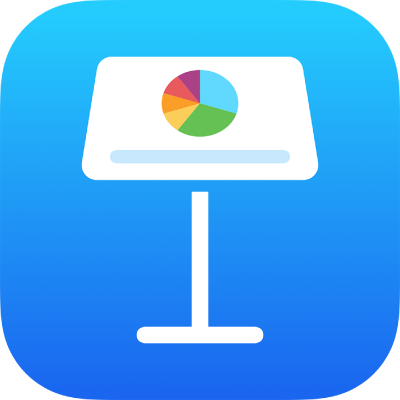
Formatowanie myślników i cudzysłowów w Keynote na iPhonie
W trakcie pisania Keynote automatycznie konwertuje podwójne myślniki (--) na pauzy (—), a cudzysłowy proste na cudzysłowy typograficzne. Funkcję tę można wyłączyć w dowolnym momencie.
Uwaga: Ustawienie to dotyczy zarówno myślników, jak i cudzysłowów. Konwersja obu tych elementów może być albo włączona, albo wyłączona.
Włączanie lub wyłączanie automatycznego formatowania myślników
Automatyczne formatowanie myślników możesz wyłączyć na swoim urządzeniu w aplikacji Ustawienia. Zmiana tego ustawienia nie ma wpływu na istniejące dywizy i myślniki w prezentacji. Ma zastosowanie tylko do nowo wpisywanego tekstu.
Uwaga: Ustawienie to dotyczy wszystkich aplikacji na urządzeniu, których używasz do pisania tekstu.
Przejdź do ekranu głównego, stuknij w Ustawienia, a następnie stuknij w Ogólne.
Stuknij w Klawiatura, a następnie stuknij w Interpunkcja inteligentna.
Porada: Aby użyć innego formatowania w określonym tekście, zmień ustawienie, wpisz tekst, a następnie przywróć poprzednie ustawienie.
Włączanie lub wyłączanie automatycznego formatowania cudzysłowów
Automatyczne formatowanie cudzysłowów możesz wyłączyć na swoim urządzeniu w aplikacji Ustawienia. Zmiana tego ustawienia nie ma wpływu na istniejące cudzysłowy w prezentacji. Ma zastosowanie tylko do nowo wpisywanego tekstu.
Uwaga: Ustawienie to dotyczy wszystkich aplikacji na urządzeniu, których używasz do pisania tekstu.
Przejdź do ekranu głównego, stuknij w Ustawienia, a następnie stuknij w Ogólne.
Stuknij w Klawiatura, a następnie stuknij w Interpunkcja inteligentna.
Porada: Aby użyć innego formatowania w określonym tekście, zmień ustawienie, wpisz tekst, a następnie przywróć poprzednie ustawienie.